Application Indésirable Smart Mac Booster (Mac)
Logiciels malveillants spécifiques à MacÉgalement connu sous le nom de: Application potentiellement indésirable Smart Mac Booster
Obtenez une analyse gratuite et vérifiez si votre ordinateur est infecté.
SUPPRIMEZ-LES MAINTENANTPour utiliser le produit complet, vous devez acheter une licence pour Combo Cleaner. 7 jours d’essai limité gratuit disponible. Combo Cleaner est détenu et exploité par RCS LT, la société mère de PCRisk.
Comment supprimer "Smart Mac Booster" d'un Mac ?
Qu'est-ce que "Smart Mac Booster" ?
Smart Mac Booster est très similaire à d'autres applications de ce type, comme Auto Mac Booster, Auto Mac Speedup, Speedup Mac Pro et bien d'autres. Cette application est censée fonctionner comme un outil d'optimisation. Pour être plus précis, pour trouver et corriger diverses erreurs, nettoyer les ordinateurs Mac des données inutiles et pour que les systèmes d'exploitation MacOS fonctionnent plus rapidement et plus facilement. Cependant, cette application est classée comme une application potentiellement indésirable (PUA). Elle est promue à l'aide d'un site Web trompeur (peu fiable) et d'une méthode de " regroupement ". Cela signifie qu'il y a de nombreux cas où les gens téléchargent/installent cette application sans avoir l'intention de le faire.
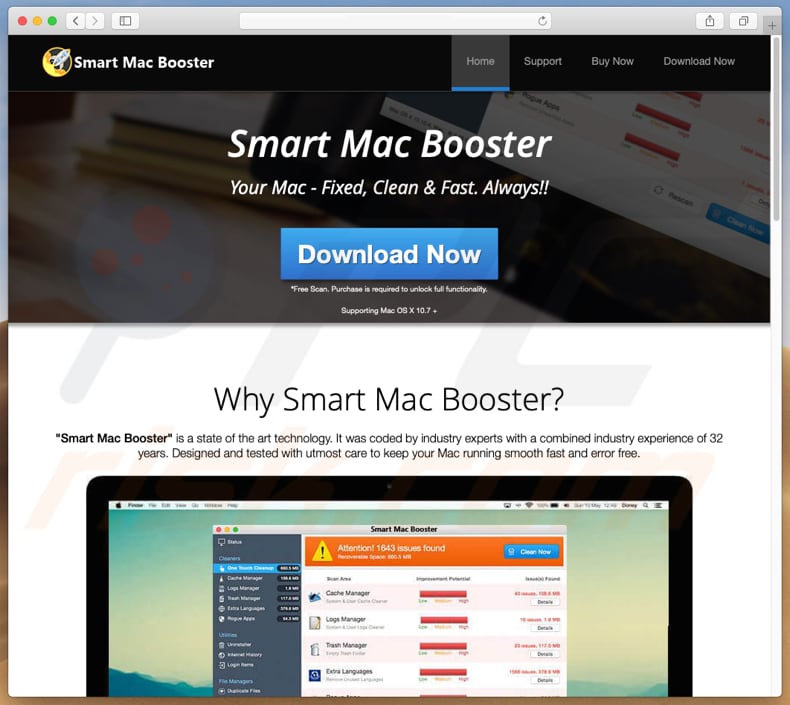 Une fois lancé, Smart Mac Booster permet d'exécuter un scan qui, une fois terminé, trouve divers problèmes qui ne peuvent être corrigés que si cette application est activée. Pour l'activer, il faut l'acheter. Simplement dit, une version gratuite n'est capable que d'exécuter un scan. Cependant, l'acheter ne signifie pas nécessairement qu'il sera capable de supprimer/régler les problèmes détectés. Le fait est qu'on ne peut pas faire confiance aux PUA qui sont promus par le biais de sites Web peu fiables et qui utilisent la méthode du "bundling". Ils sont souvent conçus pour exécuter de fausses analyses qui détectent des problèmes qui n'existent pas. Les développeurs de PUA les conçoivent de cette façon pour amener les gens à payer pour leurs applications. On ne sait pas si Smart Mac Booster est l'une de ces applications, mais la plupart des applications promues à l'aide des canaux susmentionnés le sont. Le site Web faisant la promotion de Smart Mac Booster est l'un de ces sites Web qui affichent de fausses alertes/notifications de virus. De tels sites Web ne devraient jamais être dignes de confiance. De plus, les applications qui sont promues à l'aide d'une méthode de " regroupement " sont souvent installées avec d'autres applications indésirables telles que des pirates de navigateur, des applications de type adware, etc. S'ils sont installés, les PUA de ce type alimentent leurs utilisateurs en publicités intrusives, provoquent des redirections indésirables vers divers sites Web non fiables et collectent diverses informations. Nous recommandons de désinstaller Smart Mac Booster et de vérifier s'il n'y a pas d'applications indésirables installées sur un navigateur par défaut (diverses extensions, plug-ins ou add-ons), celles-ci doivent également être supprimées.
Une fois lancé, Smart Mac Booster permet d'exécuter un scan qui, une fois terminé, trouve divers problèmes qui ne peuvent être corrigés que si cette application est activée. Pour l'activer, il faut l'acheter. Simplement dit, une version gratuite n'est capable que d'exécuter un scan. Cependant, l'acheter ne signifie pas nécessairement qu'il sera capable de supprimer/régler les problèmes détectés. Le fait est qu'on ne peut pas faire confiance aux PUA qui sont promus par le biais de sites Web peu fiables et qui utilisent la méthode du "bundling". Ils sont souvent conçus pour exécuter de fausses analyses qui détectent des problèmes qui n'existent pas. Les développeurs de PUA les conçoivent de cette façon pour amener les gens à payer pour leurs applications. On ne sait pas si Smart Mac Booster est l'une de ces applications, mais la plupart des applications promues à l'aide des canaux susmentionnés le sont. Le site Web faisant la promotion de Smart Mac Booster est l'un de ces sites Web qui affichent de fausses alertes/notifications de virus. De tels sites Web ne devraient jamais être dignes de confiance. De plus, les applications qui sont promues à l'aide d'une méthode de " regroupement " sont souvent installées avec d'autres applications indésirables telles que des pirates de navigateur, des applications de type adware, etc. S'ils sont installés, les PUA de ce type alimentent leurs utilisateurs en publicités intrusives, provoquent des redirections indésirables vers divers sites Web non fiables et collectent diverses informations. Nous recommandons de désinstaller Smart Mac Booster et de vérifier s'il n'y a pas d'applications indésirables installées sur un navigateur par défaut (diverses extensions, plug-ins ou add-ons), celles-ci doivent également être supprimées.
| Nom | Application potentiellement indésirable Smart Mac Booster |
| Type de menace | Malware Mac, Virus Mac |
| Symptômes | Votre Mac est devenu plus lent que d'habitude, vous voyez des pop-up publicitaires indésirables, vous êtes redirigé vers des sites Web louches. |
| Méthodes de Distribution | Annonces pop-up trompeuses, installateurs de logiciels gratuits (bundling), faux installateurs de lecteur flash, téléchargements de fichiers torrent. |
| Dommage | Suivi de la navigation sur Internet (problèmes potentiels de confidentialité), affichage d'annonces indésirables, redirections vers des sites Web douteux, perte d'informations privées. |
| Suppression |
Pour éliminer d'éventuelles infections par des maliciels, analysez votre ordinateur avec un logiciel antivirus légitime. Nos chercheurs en sécurité recommandent d'utiliser Combo Cleaner. Téléchargez Combo CleanerUn scanner gratuit vérifie si votre ordinateur est infecté. Pour utiliser le produit complet, vous devez acheter une licence pour Combo Cleaner. 7 jours d’essai limité gratuit disponible. Combo Cleaner est détenu et exploité par RCS LT, la société mère de PCRisk. |
Il existe de nombreuses applications potentiellement indésirables, elles peuvent être conçues pour fonctionner différemment, cependant, la plupart d'entre elles sont présentées comme légitimes et méritent d'être utilisées. Le problème est que la plupart d'entre elles sont conçus uniquement pour générer des revenus pour leurs développeurs. En d'autres termes, lorsqu'elles sont utilisés, elles ne fournissent à leurs utilisateurs aucune des fonctionnalités/outils promis.
Comment des applications potentiellement indésirables se sont-elles installées sur mon ordinateur ?
Il y a un site Web officiel (supposé) qui peut être utilisé pour télécharger Smart Mac Booster, et au moins un site Web trompeur (qui affiche une fausse alerte de virus et lance une fausse analyse antivirus) qui mène à un autre site Web où il peut aussi être téléchargé. D'une manière ou d'une autre, l'utilisation de ces sites Web nécessiterait le téléchargement intentionnel de Smart Mac Booster. Le problème est que la plupart des gens installent des applications de ce type par inadvertance. Cela se produit lorsque les utilisateurs cliquent sur des publicités intrusives ou lorsque les développeurs utilisent la méthode du "bundling" mentionnée ci-dessus. Il s'agit d'une méthode de marketing trompeuse utilisée pour amener les gens à télécharger et installer des applications non désirées avec des logiciels qu'ils téléchargent ou installent volontairement. Pour les piéger dans ces téléchargements et/ou installations, les développeurs cachent les PUAs dans les paramètres "Personnalisé", "Avancé" et autres paramètres similaires de téléchargement ou d'installation de logiciels et espèrent que les gens passeront par ces processus sans vérifier aucun paramètre disponible. En résumé, les téléchargements et les installations non désirés arrivent généralement aux personnes qui cliquent sur des publicités douteuses (intrusives) et téléchargent ou installent des logiciels sans modifier les paramètres des configurations disponibles.
Comment éviter l'installation d'applications potentiellement indésirables ?
Il est important de télécharger tous les logiciels en utilisant uniquement des sites Web officiels (sources fiables) et des liens directs. Nous ne recommandons pas d'utiliser des outils tels que les clients torrent, les réseaux eMule et autres réseaux Peer-to-Peer, les sites Web non officiels (douteux), les téléchargeurs tiers (et installateurs) ou toute autre source de ce type. Tous les téléchargements et installations doivent être manipulés avec soin : Nous ne recommandons pas de les terminer sans vérifier les paramètres inclus (tels que "Avancé", "Personnalisé", etc.) et désélectionner les offres pour installer/télécharger des logiciels indésirables. Diverses annonces apparaissant généralement semblent légitimes, cependant, elles ne peuvent pas toutes être fiables. Typiquement, ce sont celles qui sont affichés sur des sites Web douteux. Lorsqu'on clique dessus, ces publicités ouvrent souvent des sites Web trompeurs et potentiellement malveillants comme des sites de jeux d'argent, de rencontres pour adultes, de pornographie et d'autres sites Web peu fiables. Si ces redirections sont aléatoires ou si diverses publicités suspectes et intrusives apparaissent souvent, il est possible qu'une application potentiellement indésirable soit installée sur un navigateur Web ou un système d'exploitation. Nous vous recommandons de vérifier la liste des applications du navigateur installées (extensions, plug-ins, add-ons) et de supprimer dès que possible les applications indésirables et suspectes. Les programmes indésirables installés sur le système d'exploitation MacOS doivent également être désinstallés. Si votre ordinateur est déjà infecté par des PUA, nous vous recommandons d'effectuer un scan avec Combo Cleaner Antivirus pour Windows pour les éliminer automatiquement.
Capture d'écran d'un site Web trompeur encourageant à effectuer une recherche de virus :
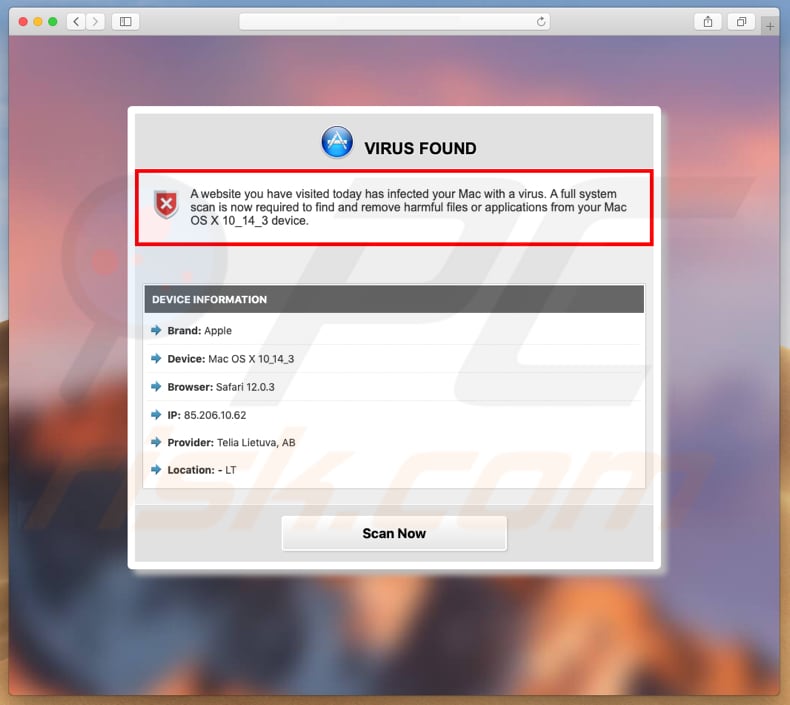
Site Web encourageant à télécharger Smart Mac Booster après une fausse analyse antivirus :
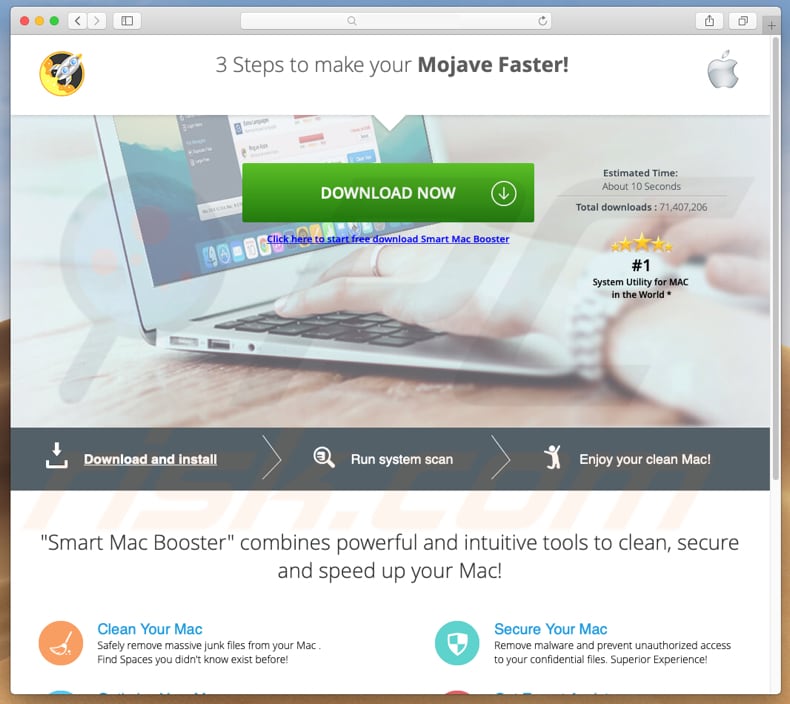
Apparition d'un site Web trompeur qui affiche une fausse alerte virale et une fausse analyse antivirus (GIF) :
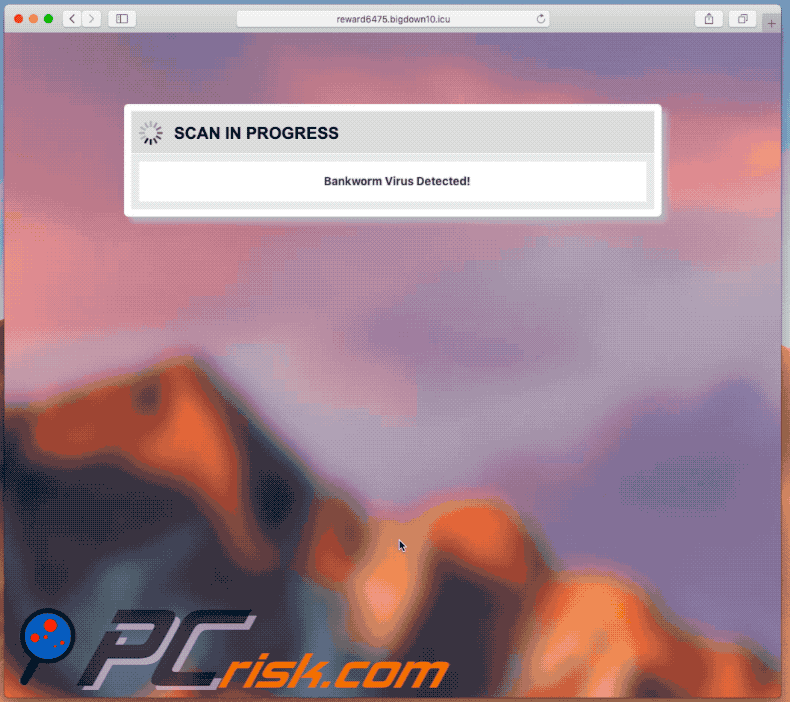
Copie d'écran de l'installeur de Smart Mac Booster :
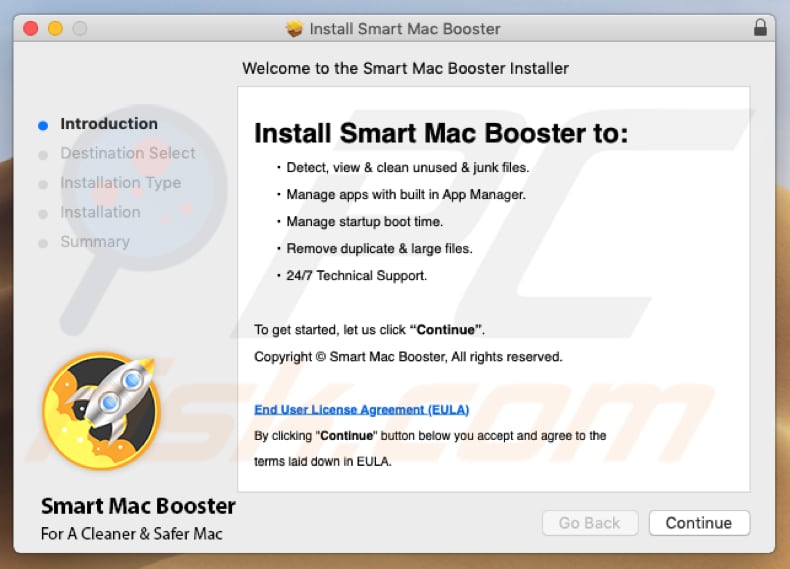
Copie d'écran de l'application Smart Mac Booster :
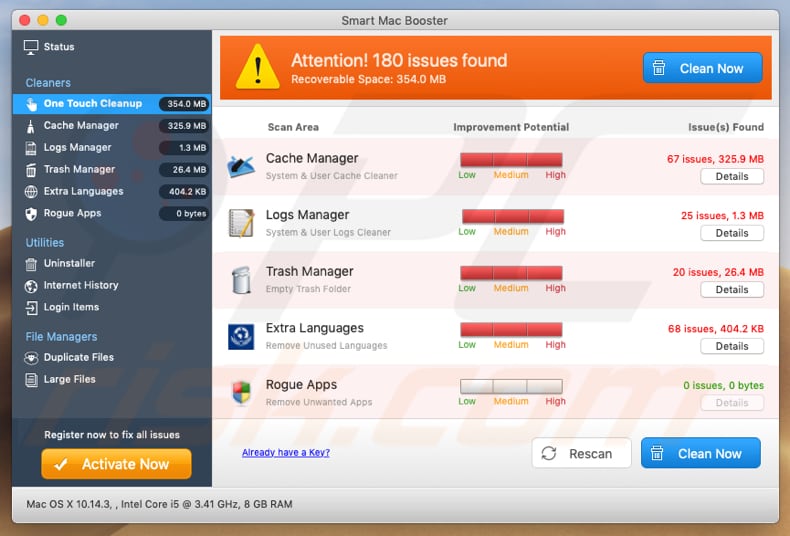
Apparence de Smart Mac Booster (GIF) :
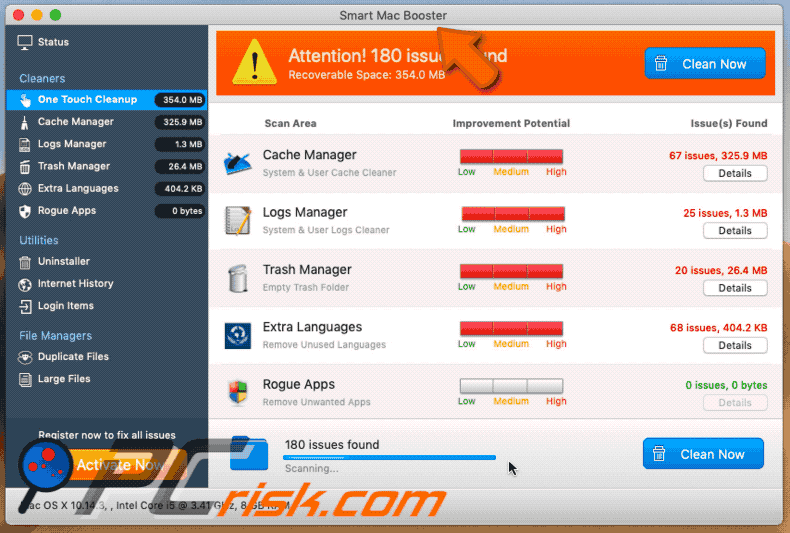
REMARQUE IMPORTANTE : Smart Mac Booster s'ajoute à la liste des applications qui s'exécutent automatiquement à chaque connexion utilisateur. Par conséquent, avant de commencer, effectuez les étapes suivantes :
- Allez dans Préférences système -> Utilisateurs et groupes.
- Cliquez sur votre compte (également connu sous le nom d'utilisateur actuel).
- Cliquez sur Éléments de connexion.
- Recherchez l'entrée "Smart Mac Booster". Sélectionnez-la et cliquez sur le bouton "-" pour la supprimer.
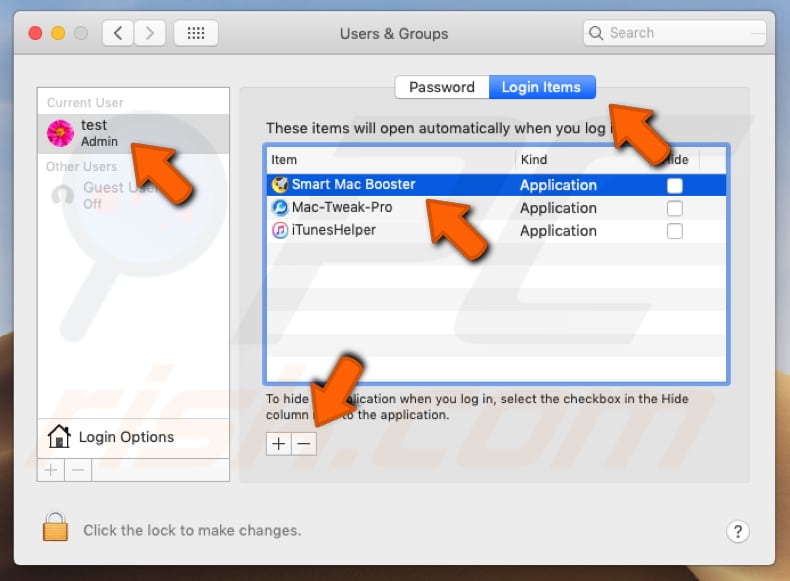
Suppression automatique et instantanée des maliciels :
La suppression manuelle des menaces peut être un processus long et compliqué qui nécessite des compétences informatiques avancées. Combo Cleaner est un outil professionnel de suppression automatique des maliciels qui est recommandé pour se débarrasser de ces derniers. Téléchargez-le en cliquant sur le bouton ci-dessous :
TÉLÉCHARGEZ Combo CleanerEn téléchargeant n'importe quel logiciel listé sur ce site web vous acceptez notre Politique de Confidentialité et nos Conditions d’Utilisation. Pour utiliser le produit complet, vous devez acheter une licence pour Combo Cleaner. 7 jours d’essai limité gratuit disponible. Combo Cleaner est détenu et exploité par RCS LT, la société mère de PCRisk.
Menu rapide :
- Qu'est-ce que "Smart Mac Booster" ?
- ETAPE 1. Supprimez les fichiers et dossiers liés au PUA d'OSX.
- ETAPE 2. Supprimez les extensions malhonnêtes de Safari.
- ETAPE 3. Supprimez les add-ons malhonnêtes de Google Chrome.
- ETAPE 4. Supprimez les plug-ins potentiellement indésirables de Mozilla Firefox.
Vidéo montrant comment supprimer les applications non désirées de Smart Mac Booster à l'aide de Combo Cleaner :
Suppression des applications potentiellement indésirables :
Supprimez les applications potentiellement indésirables de votre dossier "Applications" :

Cliquez sur l'icône Finder. Dans la fenêtre du Finder, sélectionnez "Applications". Dans le dossier des applications, recherchez "MPlayerX", "NicePlayer" ou d'autres applications suspectes et faites-les glisser vers la Corbeille. Après avoir supprimé la ou les applications potentiellement indésirables qui sont à l'origine des publicités en ligne, scannez votre Mac à la recherche de tout composant indésirable restant.
TÉLÉCHARGEZ le programme de suppression des infections malveillantes
Combo Cleaner vérifie si votre ordinateur est infecté. Pour utiliser le produit complet, vous devez acheter une licence pour Combo Cleaner. 7 jours d’essai limité gratuit disponible. Combo Cleaner est détenu et exploité par RCS LT, la société mère de PCRisk.
Suppression des fichiers et dossiers reliés au application potentiellement indésirable smart mac booster:

Cliquer l'Icône Trouver, dans la barre des menus, choisissez Aller, et cliquer Aller au dossier...
 Rechercher les fichiers générés par le logiciel de publicité dans le dossier Library/LaunchAgents:
Rechercher les fichiers générés par le logiciel de publicité dans le dossier Library/LaunchAgents:

Dans la barre Aller au dossier... taper: Library/LaunchAgents
 Dans le dossier “LancerlesAgents”, recherché tous les fichiers suspects récemment ajoutés et déplacez-les dans la Corbeille. Exemples de fichiers générés par un logiciel de publicité- “installmac.AppRemoval.plist”, “myppes.download.plist”, “mykotlerino.ltvbit.plist”, “kuklorest.update.plist”, etc. Le logiciel de publicité installe habituellement plusieurs fichiers avec la même chaîne.
Dans le dossier “LancerlesAgents”, recherché tous les fichiers suspects récemment ajoutés et déplacez-les dans la Corbeille. Exemples de fichiers générés par un logiciel de publicité- “installmac.AppRemoval.plist”, “myppes.download.plist”, “mykotlerino.ltvbit.plist”, “kuklorest.update.plist”, etc. Le logiciel de publicité installe habituellement plusieurs fichiers avec la même chaîne.
 Rechercher les fichiers générés dans le dossier de /Library/Application Support :
Rechercher les fichiers générés dans le dossier de /Library/Application Support :

Dans la barreAller au dossier..., taper: /Library/Application Support
 Dans le dossier “Application Support” , rechercher tous les dossiers suspects récemment ajoutés. Par exemple, “MplayerX” or “NicePlayer”, et déplacer ces dossiers dans la Corbeille.
Dans le dossier “Application Support” , rechercher tous les dossiers suspects récemment ajoutés. Par exemple, “MplayerX” or “NicePlayer”, et déplacer ces dossiers dans la Corbeille.
 Rechercher les fichiers générés par le logiciel de publicité dans le dossier ~/Library/LaunchAgents:
Rechercher les fichiers générés par le logiciel de publicité dans le dossier ~/Library/LaunchAgents:

Dans la barre Aller au dossier, taper : ~/Library/LaunchAgents

Dans le dossier “LancerlesAgents”, recherché tous les fichiers suspects récemment ajoutés et déplacez-les dans la Corbeille. Exemples de fichiers générés par un logiciel de publicité- “installmac.AppRemoval.plist”, “myppes.download.plist”, “mykotlerino.ltvbit.plist”, “kuklorest.update.plist”, etc. Le logiciel de publicité installe habituellement plusieurs fichiers avec la même chaîne.
 Rechercher les fichiers générés par le logiciel de publicité dans le dossier /Library/LaunchDaemons:
Rechercher les fichiers générés par le logiciel de publicité dans le dossier /Library/LaunchDaemons:
 Dans la barre Aller au dossier, taper : /Library/LaunchDaemons
Dans la barre Aller au dossier, taper : /Library/LaunchDaemons
 Dans le dossier “LaunchDaemons” , rechercher tous les fichiers suspects récemment ajoutés . Par exemple, “com.aoudad.net-preferences.plist”, “com.myppes.net-preferences.plist”, "com.kuklorest.net-preferences.plist”, “com.avickUpd.plist”, etc., et déplacez-les dans la Corbeille.
Dans le dossier “LaunchDaemons” , rechercher tous les fichiers suspects récemment ajoutés . Par exemple, “com.aoudad.net-preferences.plist”, “com.myppes.net-preferences.plist”, "com.kuklorest.net-preferences.plist”, “com.avickUpd.plist”, etc., et déplacez-les dans la Corbeille.
 Scanner votre Mac avec Combo Cleaner:
Scanner votre Mac avec Combo Cleaner:
Si vous avez suivi toutes les étapes dans le bon ordre votre Mac devrait être libre de toutes infections. Pour être sûr que votre système n’est pas infecté exécuté un scan avec l’antivirus Combo Cleaner. Télécharger ICI. Après avoir téléchargé le fichier double cliqué sur combocleaner.dmg installer, dans la fenêtre ouverte glisser et déposer l’icône Combo Cleaner sur le dessus de l’icône Applications. Maintenant ouvrez votre launchpad et cliquer sur l’icône Combo Cleaner. Attendez jusqu’à Combo Cleaner mette à jour sa banque de données de définition de virus et cliquer sur le bouton 'Démarrez Combo Cleaner'.

Combo Cleaner scanner votre Mac à la recherche d’infections de logiciels malveillants. Si le scan de l’antivirus affiche 'aucune menace trouvée' – cela signifie que vous pouvez continuez avec le guide de suppression, autrement il est recommandé de supprimer toute infection avant de continuer.

Après avoir supprimé les fichiers et les dossiers générés par le logiciel de publicité, continuer pour supprimer les extensions escrocs de vos navigateurs internet.
Suppression du application potentiellement indésirable smart mac booster dans les navigateurs Internet :
 Suppression des extensions malicieuses dans Safari:
Suppression des extensions malicieuses dans Safari:
Suppression des extensions reliées à application potentiellement indésirable smart mac booster dans Safari :

Ouvrez le navigateur Safari. Dans la barre menu, sélectionner "Safari" et cliquer "Préférences...".

Dans la fenêtre préférences, sélectionner "Extensions" et rechercher tous les extensions suspectes récemment installées. Quand vous l'avez trouvée, cliquer le bouton "Désinstaller" à côté de celle (s)-ci. Noter que vous pouvez désinstaller de façon sécuritaire les extensions dans vote navigateur Safari - aucune n'est cruciale au fonctionnement normal du navigateur.
- Si vous continuez à avoir des problèmes avec les redirections du navigateur et des publicités indésirables - Restaurer Safari.
 Supprimer les plug-ins malicieux dans Mozilla Firefox:
Supprimer les plug-ins malicieux dans Mozilla Firefox:
Supprimer les ajouts reliés à application potentiellement indésirable smart mac booster dans Mozilla Firefox :

Ouvrez votre navigateur Mozilla Firefox. Dans le coin supérieur droit de l'écran, cliquer le bouton "Ouvrir le Menu" (trois lignes horizontales). Dans le menu ouvert, choisissez "Ajouts".

Choisissez l'onglet "Extensions" et rechercher tous les ajouts suspects récemment installés. Quand vous l'avez trouvée, cliquer le bouton "Supprimer" à côté de celui (ceux)-ci. Noter que vous pouvez désinstaller de façon sécuritaire toutes les extensions dans vote navigateur Mozilla Firefox - aucune n'est cruciale au fonctionnement normal du navigateur.
- Si vous continuez à avoir des problèmes avec les redirections du navigateur et des publicités indésirables - Restaurer Mozilla Firefox.
 Suppression des extensions malicieuses dans Google Chrome :
Suppression des extensions malicieuses dans Google Chrome :
Suppression des ajouts reliés à application potentiellement indésirable smart mac booster dans Google Chrome :

Ouvrez Google Chrome et cliquer le bouton "menu Chrome" (trois lignes horizontales) localisé dans le coin supérieur droit de la fenêtre du navigateur. À partir du menu déroulant, cliquer "Plus d'outils" et sélectionner "Extensions".

Dans la fenêtre "Extensions" et rechercher tous les ajouts suspects récemment installés. Quand vous l'avez trouvée, cliquer le bouton "Corbeille" à côté de celui (ceux)-ci. Noter que vous pouvez désinstaller de façon sécuritaire toutes les extensions dans vote navigateur Safari - aucune n'est cruciale au fonctionnement normal du navigateur.
- Si vous continuez à avoir des problèmes avec les redirections du navigateur et des publicités indésirables - Restaurer Google Chrome.
Partager:

Tomas Meskauskas
Chercheur expert en sécurité, analyste professionnel en logiciels malveillants
Je suis passionné par la sécurité informatique et la technologie. J'ai une expérience de plus de 10 ans dans diverses entreprises liées à la résolution de problèmes techniques informatiques et à la sécurité Internet. Je travaille comme auteur et éditeur pour PCrisk depuis 2010. Suivez-moi sur Twitter et LinkedIn pour rester informé des dernières menaces de sécurité en ligne.
Le portail de sécurité PCrisk est proposé par la société RCS LT.
Des chercheurs en sécurité ont uni leurs forces pour sensibiliser les utilisateurs d'ordinateurs aux dernières menaces en matière de sécurité en ligne. Plus d'informations sur la société RCS LT.
Nos guides de suppression des logiciels malveillants sont gratuits. Cependant, si vous souhaitez nous soutenir, vous pouvez nous envoyer un don.
Faire un donLe portail de sécurité PCrisk est proposé par la société RCS LT.
Des chercheurs en sécurité ont uni leurs forces pour sensibiliser les utilisateurs d'ordinateurs aux dernières menaces en matière de sécurité en ligne. Plus d'informations sur la société RCS LT.
Nos guides de suppression des logiciels malveillants sont gratuits. Cependant, si vous souhaitez nous soutenir, vous pouvez nous envoyer un don.
Faire un don
▼ Montrer la discussion